filmov
tv
Como criar mapas no Google Maps com dados de planilhas do Excel

Показать описание
🔴LIVE 03 - Domine o uso de APIs do Google Maps no Excel
Nesse Excel vídeo tutorial você aprenderá como criar mapa no Google Maps a partir de dados de planilhas do Excel de forma automática.
Esse é um recurso simples e fácil de ser feito, porém, bastante poderoso para controle e gerenciamento de rotas de visitas e mapeamento de áreas.
Para criar mapas no Google Maps é preciso importar a planilha do Excel desejada para dentro do Google Maps, e posicionar os marcadores de endereço de acordo com a coluna onde estão registrados os endereços a serem localizados.
Para que a importação seja bem sucedida é necessário que os dados estejam dentro de uma tabela e que as informações de endereços estejam corretas.
Após importar o arquivo, o mapa será criado e os marcadores serão posicionados de acordo com cada endereço.
Você pode criar quantos mapas desejar e importar mais de uma planilha para dentro do mesmo mapa através da a criação de uma nova camada.
É possível ainda traçar rotas, medir distância entre endereços, editar pontos e criar novos diretamente dentro do Google Maps ou dentro da tabela importada.
O Google Maps permite também o compartilhamento do mapa criado com outras pessoas, através da geração de um link.
00:00 Introdução
00:44 Planilha para Importar
01:41 Pagina do Google Maps
02:07 Importar Planilha para Google Maps
03:43 Separar Endereços por Critério
05:36 Traçar Rotas de Visitas
06:10 Compartilhar Mapa
Se Inscreva no Canal
#excel #googlemaps #maps
Nesse Excel vídeo tutorial você aprenderá como criar mapa no Google Maps a partir de dados de planilhas do Excel de forma automática.
Esse é um recurso simples e fácil de ser feito, porém, bastante poderoso para controle e gerenciamento de rotas de visitas e mapeamento de áreas.
Para criar mapas no Google Maps é preciso importar a planilha do Excel desejada para dentro do Google Maps, e posicionar os marcadores de endereço de acordo com a coluna onde estão registrados os endereços a serem localizados.
Para que a importação seja bem sucedida é necessário que os dados estejam dentro de uma tabela e que as informações de endereços estejam corretas.
Após importar o arquivo, o mapa será criado e os marcadores serão posicionados de acordo com cada endereço.
Você pode criar quantos mapas desejar e importar mais de uma planilha para dentro do mesmo mapa através da a criação de uma nova camada.
É possível ainda traçar rotas, medir distância entre endereços, editar pontos e criar novos diretamente dentro do Google Maps ou dentro da tabela importada.
O Google Maps permite também o compartilhamento do mapa criado com outras pessoas, através da geração de um link.
00:00 Introdução
00:44 Planilha para Importar
01:41 Pagina do Google Maps
02:07 Importar Planilha para Google Maps
03:43 Separar Endereços por Critério
05:36 Traçar Rotas de Visitas
06:10 Compartilhar Mapa
Se Inscreva no Canal
#excel #googlemaps #maps
Комментарии
 0:10:04
0:10:04
 0:07:14
0:07:14
![[EXCEL AVANÇADO] Como](https://i.ytimg.com/vi/rjwQFpg8ihc/hqdefault.jpg) 0:09:04
0:09:04
 0:07:31
0:07:31
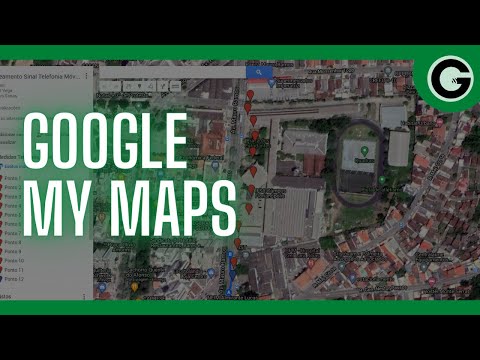 0:10:26
0:10:26
 0:20:42
0:20:42
 0:13:34
0:13:34
 0:23:32
0:23:32
 0:16:13
0:16:13
 0:24:37
0:24:37
 0:16:53
0:16:53
 0:14:39
0:14:39
 0:15:02
0:15:02
 0:21:40
0:21:40
 0:10:46
0:10:46
 0:09:55
0:09:55
 0:04:52
0:04:52
 0:10:45
0:10:45
 0:19:18
0:19:18
 0:15:02
0:15:02
 0:07:27
0:07:27
 0:10:02
0:10:02
 0:12:11
0:12:11
 0:03:06
0:03:06